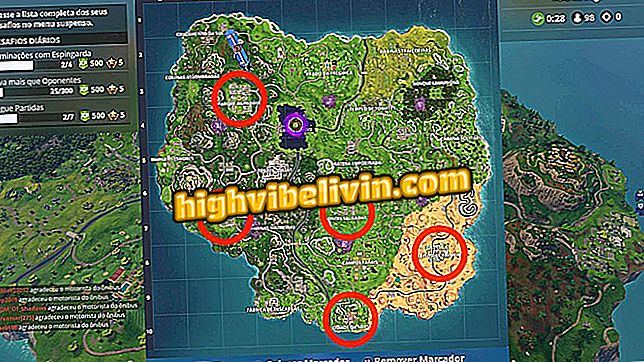Windows 95 vender seg til macOS, Windows og Linux; se hvordan du installerer
Windows 95 vises i gratis appversjon etter 23 års utgivelse. Den er kompatibel med MacOS, Linux og høyere versjoner av Windows. Programvaresimulatoren er i stand til å kjøre de viktigste systemverktøyene som kalkulator, Paint og andre. Tilpasset av utvikler Felix Rieseberg, programmet er tilgjengelig for nedlasting på GitHubs prosjekt. Bare velg en versjon, start det frittstående programmet og få tilgang til hovedfunksjonene til overfaren til Windows 10.
Installasjonsfilen er bare 129 MB i størrelse og leveres i en zip-mappe. Det tar opp bare 200 MB RAM under drift, noe som garanterer å kjøre simulatoren uten problemer, selv med andre funksjoner på PCen i drift. Utgaven av forrige århundre var en milepæl for datamaskinindustrien med viktige teknologiske fremskritt og grensesnitt, til stede i dag i systemet til Microsoft.
Ti ting som alle brukte i Windows 95

Windows 95 er en klassiker av operativsystemer og påvirket programvare vi bruker i dag
Ønsker du å kjøpe datamaskin, mobiltelefon og andre rabattprodukter? Kjenn Sammenlign
Det er verdt å nevne at dette bare er en prøveversjon. På denne måten kan administrative funksjoner ikke fungere eller være bare illustrative. Internett-tilgang er heller ikke mulig. For å spille av systemet eller bare prøve det for første gang, sjekk ut følgende veiledning og lær hvordan du installerer Windows 95 på PCen.
Trinn 1. Gå til prosjektets nettsted (//github.com/felixrieseberg/windows95/releases) og klikk på versjonen av installasjonsprogrammet som er kompatibelt med operativsystemet ditt.

Start Windows 95-installasjonsnedlastingen
Trinn 2. Last ned filen til en mappe på datamaskinen din;

Last ned installasjonsprogrammet for Windows 10 for macOS i dette eksemplet
Trinn 3. Dobbeltklikk på den zippede filen for å åpne Windows 95-lanseringen;

Åpne zip-filen med installasjonsprogrammet for Windows 95
Trinn 4. Dobbeltklikk på startprogrammet, og vent på at programvareskjermen vises.

Start Windows 95-programvaren på macOS
Trinn 4. Trykk på "Start Windows 95" -knappen ("Start Windows 95");

Knapp som starter Windows 95 i system simuleringen lastet ned i Github
Trinn 5. Du kan bruke "Start" -menyen for å få tilgang til systeminnstillingene, åpne kommandoprompten, utføre søk, finne hjelp, eller få tilgang til dokumenter og programmer. Flytt musen over "Programmer" og se noen programmer av versjon 95. Deretter går du til "Acessories";

Naviger Start-menyen til Windows 95-simulatoren
Trinn 6. Trykk på ett av verktøyene for å starte det. I dette eksemplet vil vi bruke "Paint";

Åpne et program i Windows 95-simulatoren
Trinn 7. Det er tillatt å bruke alle funksjonene i "Paint" normalt og til og med lagre arbeidet ditt i en mappe. Lukk programmet for å lære mer om systemet;
Trinn 8. Dobbeltklikk "Min datamaskin" for å sjekke harddisk, diskett og andre operativsystemikoner. Fordi det er en prøveversjon i frittstående modus, er datamaskinadministrasjonsalternativer bare illustrative. Lukk vinduet for å utforske andre verktøy;
Computer "i Windows 95 SimulatorTrinn 9. Når du vil gå ut av simulatoren, gå til "Start" -knappen og velg "Slå av";

Du kan slå av Windows 95-simulatoren
Trinn 10. Til slutt, sjekk "Slå av datamaskinen?" ("Slå av datamaskinen?") Og klikk "Ja" for å deaktivere simulatoren.

Avslutt Windows 95-simulatoren på en enkel måte
Ready. Ta tipset for å ta en tur tilbake i tid, og husk eller kjenn et av de viktigste Microsoft-operativsystemene.
Hva er de beste Windows-tidene? Du kan ikke svare på dette emnet

Slik programmerer du en Windows-datamaskin for å lukke seg alene